Nějaký čas zpět, jsme vám řekli o vytvoření bezobslužného instalačního disku systému Windows 7. Uživatelé, kteří často přeinstalovávají systém Windows 7, mohou také chtít integrovat všechny ovladače na instalačním disku, aby automaticky instalovali všechny ovladače během instalace.

Integrace hardwarových ovladačů v instalačním systému Windows 7 je velmi jednoduchá. Ačkoli vLite byl navržen pro Windows 7 je předchůdce Vista, můžete také použít k vyladění instalace Windows 7 instalace.
Požadavky:
# Windows 7 Instalační DVD / ISO
# vLite software
Chcete-li spustit software vLite, musíte nainstalovat sadu Windows Automated Installation Kit (zdarma). Pokud byste chtěli nainstalovat a spustit vLite bez WAIK, nahlédněte prosím do našeho návodu jak nainstalovat a spustit VLite bez průvodce WAIK.
Přidání ovladačů do instalace systému Windows 7 ISO / USB
1 . Zkopírujte veškerý obsah instalačního disku systému Windows 7 do nové složky v libovolné jednotce. Pokud máte Windows 7 ISO, použijte 7-Zip (free) nebo WinRAR pro extrahování ISO obsahu do nové složky.
2 . Spusťte software vLite. V hlavním okně stiskněte tlačítko Procházet a zadejte novou složku (s instalačními soubory systému Windows 7). Budete vyzváni k výběru vydání systému Windows 7. Jednoduše vyberte své vydání a klepněte na tlačítko Další.

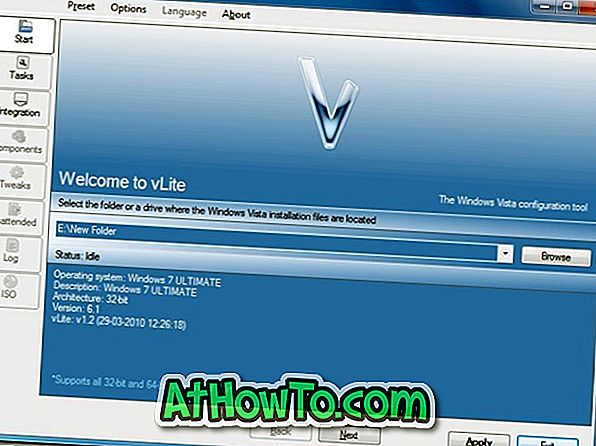
3 . Pokračujte klepnutím na tlačítko Další. Na obrazovce Výběr úlohy musíte vybrat možnosti Integrace a Zaváděcí ISO. Možnost Integrace umožňuje integrovat ovladače a jazykové sady do instalace.
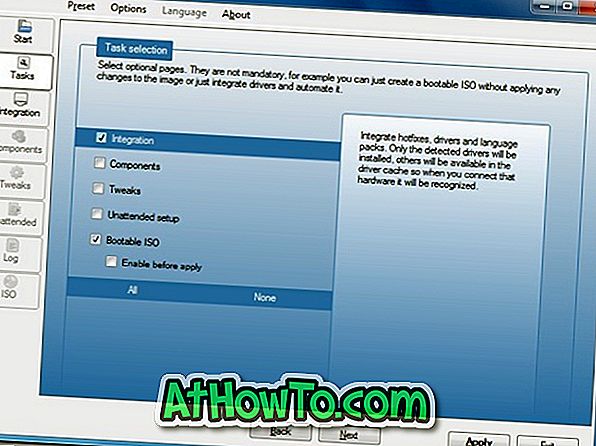
4 . Opětovným klepnutím na tlačítko Další přejdete na další obrazovku. Zde přepněte na kartu Ovladače a poté vyberte možnost Povolit. Vložte ovladač stisknutím tlačítka Vložit vpravo a navigací do umístění ovladače. Pokud jste všechny ovladače uložili do jedné složky, vyberte možnost Více ovladačů.
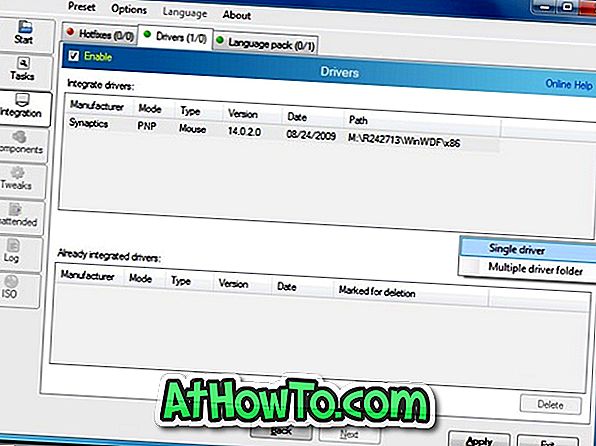
5 . Kliknutím na tlačítko Použít zobrazíte tři metody použití:
# Znovu vytvořit jeden
# Znovu vytvořit vše
# Uložit pouze změny
První metoda obnoví a uloží pouze vybranou verzi systému Windows, čímž se obraz stane mnohem menším.
Druhý, Rebuild all, znovu sestaví a uloží všechny verze, takže je menší než jen Saving changes only method, ale větší než Rebuild one.
V této příručce vyberte možnost Znovu vytvořit jednu metodu. Vyberte první a kliknutím na tlačítko Ok začněte integrovat ovladače s instalačním nastavením. Pro dokončení procesu vyčkejte několik minut.
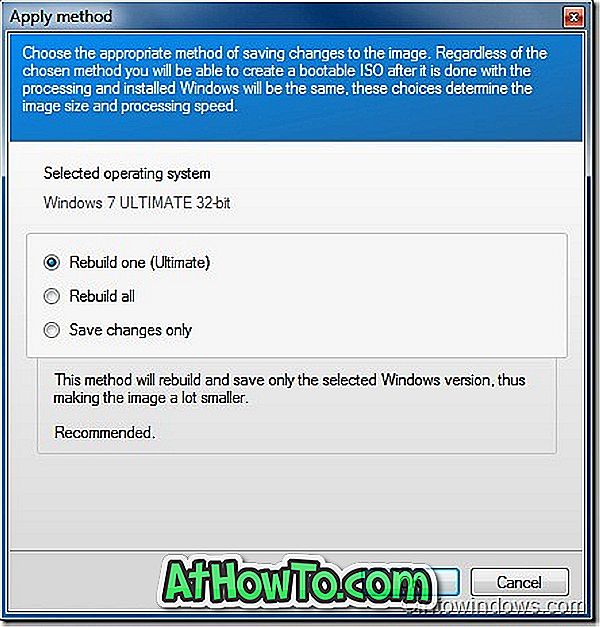
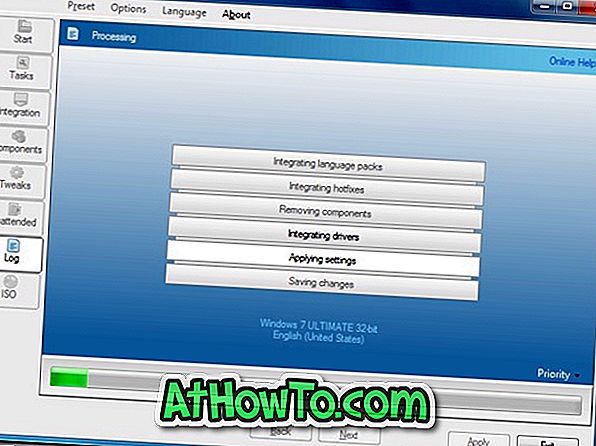
6 . Nakonec klikněte na tlačítko Další a pak vyberte tlačítko Vytvořit ISO, abyste vytvořili zaváděcí soubor systému Windows 7 s integrovanými jednotkami. Po dokončení, použijte Windows 7 vypálit ISO na disk funkci vytvořit bootovatelný Windows 7 DVD.
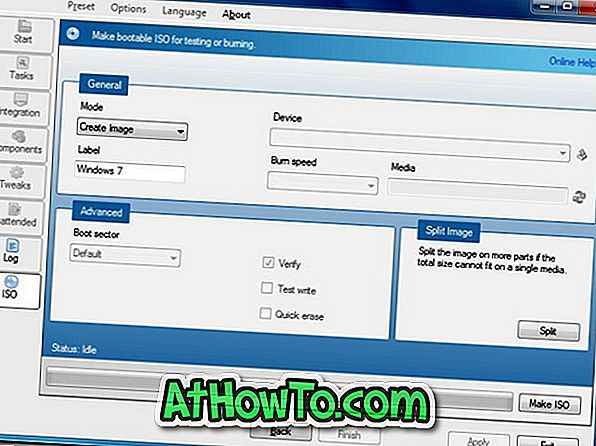
Můžete také použít zdarma vypalovací nástroje vypálit ISO na DVD. Pokud chcete vytvořit zaváděcí systém Windows 7 USB, nahlédněte prosím do našeho návodu k instalaci systému Windows 7 z příručky USB.












![Postup: Instalace systému Windows 10 nebo Windows 7 z jednotky USB [Podrobný průvodce 100%]](https://athowto.com/img/windows-7-guides/507/how-install-windows-10.jpg)

